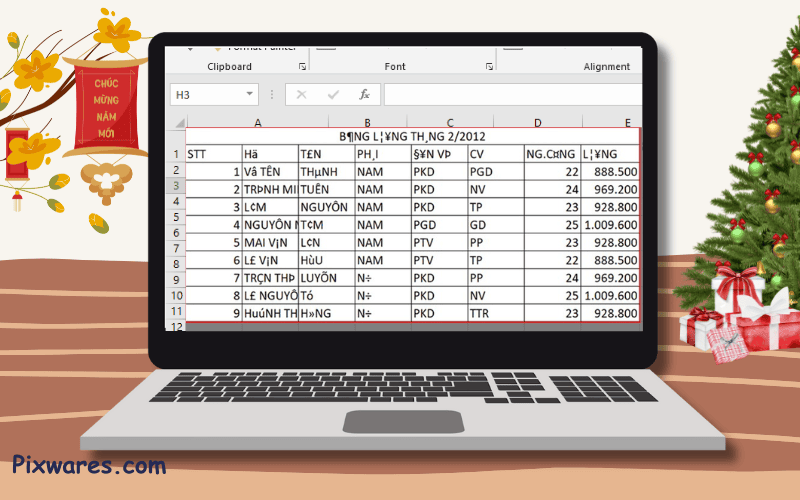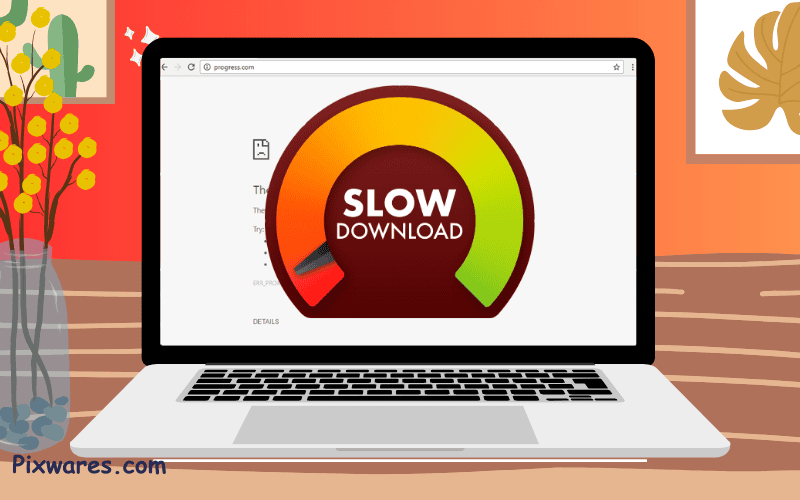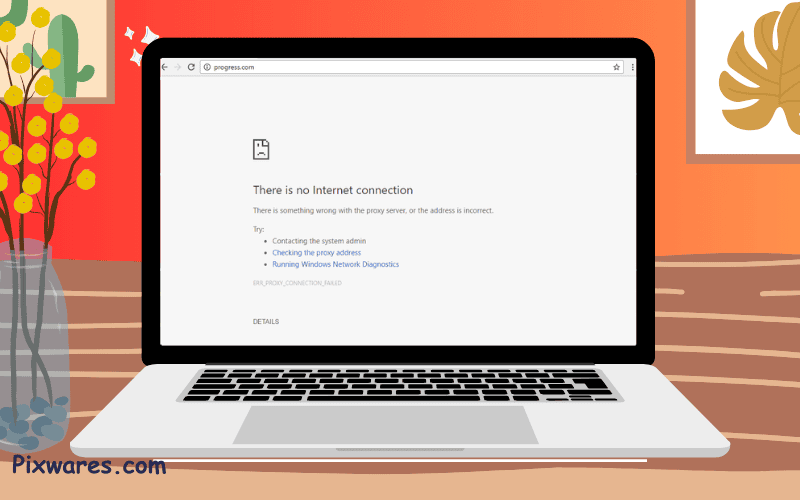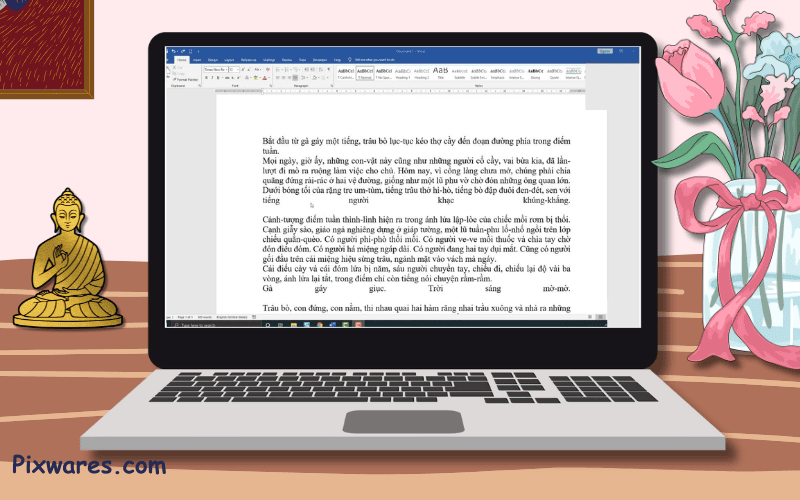Lỗi font chữ trong file Excel là một vấn đề gây phiền toái cho người dùng, đặc biệt với những ai thường xuyên xử lý dữ liệu trên công cụ này. Nguyên nhân chủ yếu xuất phát từ việc không tương thích giữa các bảng mã hoặc font chữ được sử dụng. Tuy nhiên, bạn không cần quá lo lắng! Trong bài viết này, sửa máy tính laptop tại nhà Pixwares Đà Nẵng sẽ hướng dẫn chi tiết cách khắc phục lỗi font trong Excel một cách nhanh chóng và hiệu quả.
Hướng dẫn được thực hiện trên máy tính chạy hệ điều hành Windows với phiên bản Excel 2016, nhưng bạn cũng có thể áp dụng cho các phiên bản Excel khác như 2003, 2007, 2010, 2013, 2019 hoặc trên MacOS với các thao tác tương tự.
Nguyên nhân khiến file Excel bị lỗi font chữ?
File Excel của bạn thường bị lỗi font chữ do sự không tương thích trong việc sử dụng font chữ giữa các thiết bị hoặc phần mềm. Dưới đây là một số nguyên nhân phổ biến nhất gây ra vấn đề này:
- Font chữ dùng để nhập dữ liệu trong file Excel khác với font được cài đặt khi mở file.
- Font chữ trên thiết bị bạn sử dụng không trùng khớp với font chữ từ file nhận được, đặc biệt khi file được tạo trên một máy khác.
- Thiết bị hoặc hệ điều hành bạn đang sử dụng không hỗ trợ một số loại font phổ biến, dẫn đến lỗi hiển thị hoặc đọc dữ liệu.
Hướng dẫn cách sửa lỗi font chữ trong Excel một cách nhanh chóng
Thao tác nhanh
Dưới đây là các bước đơn giản để bạn có thể khắc phục lỗi font chữ trong Excel chỉ trong vài phút:
- Mở Unikey trên máy tính.
- Truy cập file Excel bị lỗi font và bôi chọn vùng dữ liệu gặp lỗi.
- Nhấn tổ hợp phím Ctrl + C để sao chép dữ liệu.
- Nhấn tổ hợp phím Ctrl + Shift + F6 để mở công cụ chuyển mã của Unikey.
- Trong cửa sổ chuyển mã, chọn font chữ nguồn (thường là TCVN3 hoặc VNI) và font chữ đích (Unicode).
- Nhấn Chuyển mã để xử lý dữ liệu.
- Quay lại file Excel, chọn một ô bất kỳ và nhấn Ctrl + V để dán dữ liệu đã được sửa lỗi.
Thao tác chi tiết cách sửa lỗi font chữ
Bước 1: Mở phần mềm Unikey
Trước tiên, bạn cần kiểm tra xem Unikey đã được cài đặt và bật lên trên máy tính chưa. Nếu chưa, hãy khởi động nó nhé.
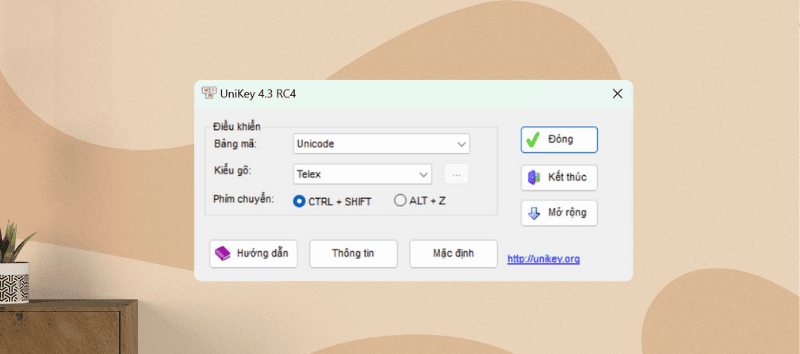
Bước 2: Sao chép vùng dữ liệu bị lỗi trong Excel
Đầu tiên, bạn mở file Excel đang gặp lỗi font. Sau đó, tô chọn vùng dữ liệu bị lỗi mà bạn cần sửa.
Tiếp theo, nhấn tổ hợp phím Ctrl + C để sao chép dữ liệu. Nếu không quen dùng phím tắt, bạn có thể làm theo cách đơn giản hơn: nhấn chuột phải vào vùng dữ liệu đã chọn, rồi chọn Copy.
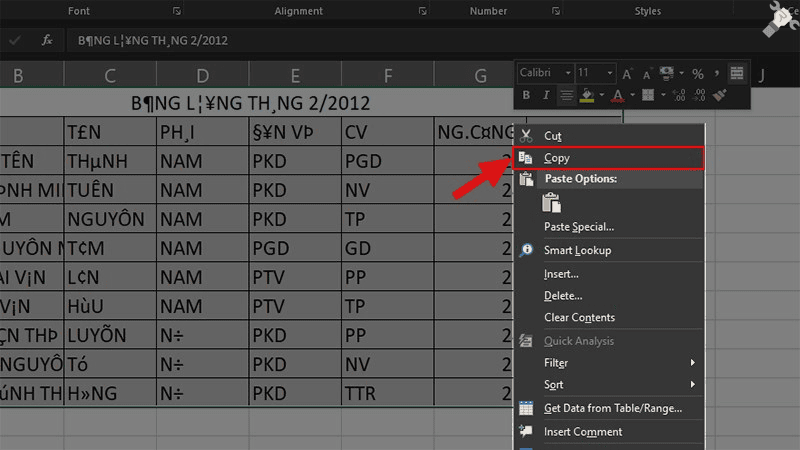
Lưu ý nhỏ:
Nếu vùng dữ liệu bạn chọn đang được định dạng Merge & Center (gộp ô), thì bạn cần bỏ định dạng này đi trước khi sao chép. Cách làm rất dễ:
- Đi đến thẻ Home trên thanh công cụ.
- Trong mục Alignment, nhấn để bỏ chọn Merge & Center.
Bước 3: Mở công cụ chuyển mã của Unikey
Nhấn tổ hợp phím Ctrl + Shift + F6. Một cửa sổ nhỏ tên Unikey Toolkit sẽ hiện ra. Đây chính là công cụ giúp bạn chuyển đổi bảng mã để sửa lỗi font.
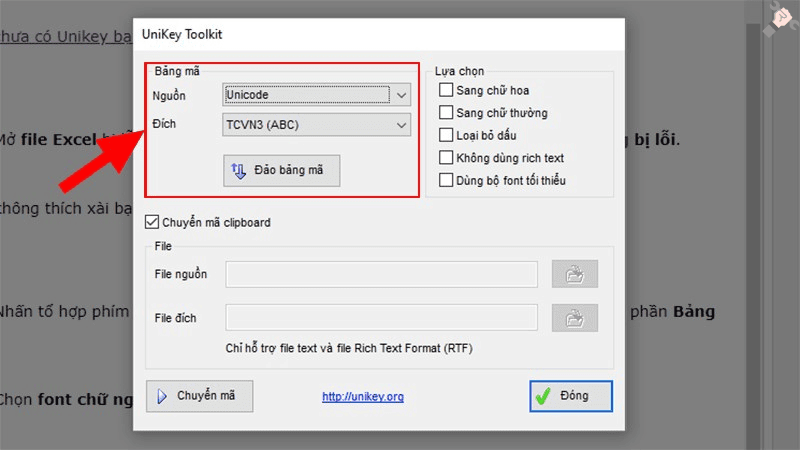
Bước 4: Chọn bảng mã phù hợp
Lúc này, trong cửa sổ Unikey Toolkit, bạn cần chú ý phần Bảng mã. Ở đây, bạn sẽ chọn:
- Font chữ nguồn: TCVN3 (ABC).
- Font chữ đích: Unicode.
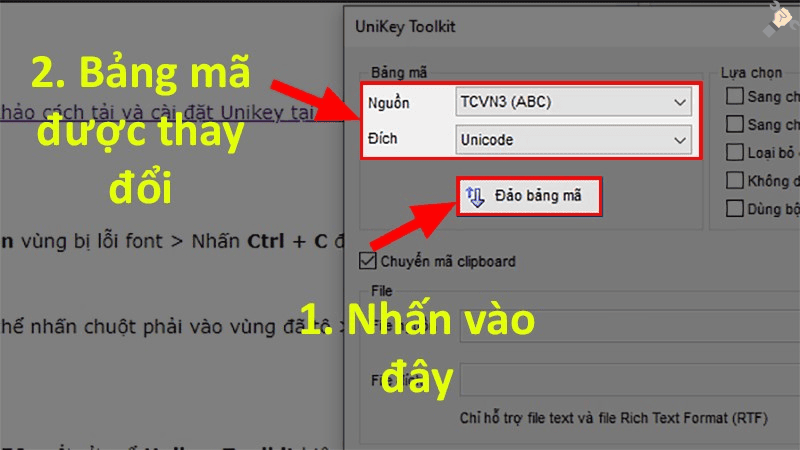
Đây là hai bảng mã thông dụng nhất và thường được dùng để sửa lỗi font chữ. TCVN3 (ABC) là bảng mã cũ, còn Unicode là bảng mã chuẩn hiện tại.
Nếu bạn biết rõ font chữ nào đang bị lỗi và font chữ nào cần chuyển đổi, bạn hoàn toàn có thể tùy chỉnh chọn bảng mã khác cho phù hợp.
Ngoài ra, nếu cần thiết, bạn có thể nhấn vào nút Đảo bảng mã để đảm bảo mọi thứ được thiết lập đúng trước khi chuyển đổi.
Bước 5: Chuyển mã dữ liệu
Sau khi thiết lập xong, bạn nhấn nút Chuyển mã. Lúc này, Unikey sẽ tự động xử lý dữ liệu bạn vừa sao chép.
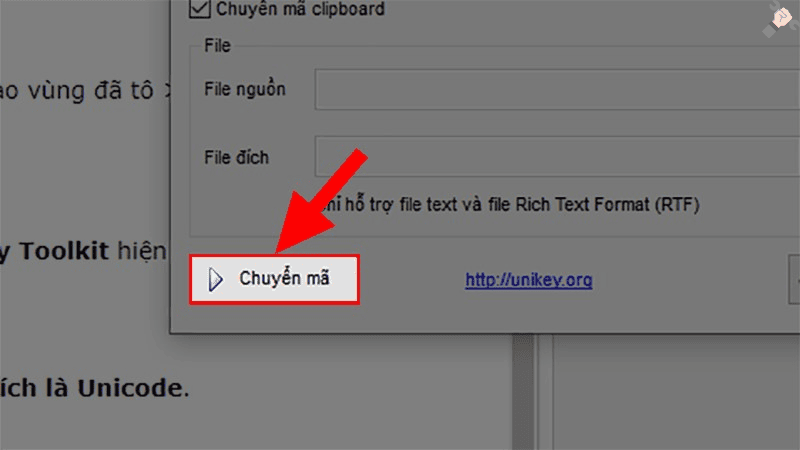
Bước 6: Kiểm tra thông báo thành công
Khi chuyển mã xong, Unikey sẽ hiển thị một thông báo nhỏ rằng quá trình chuyển mã đã thành công. Chỉ cần nhấn OK là bạn hoàn thành bước này.
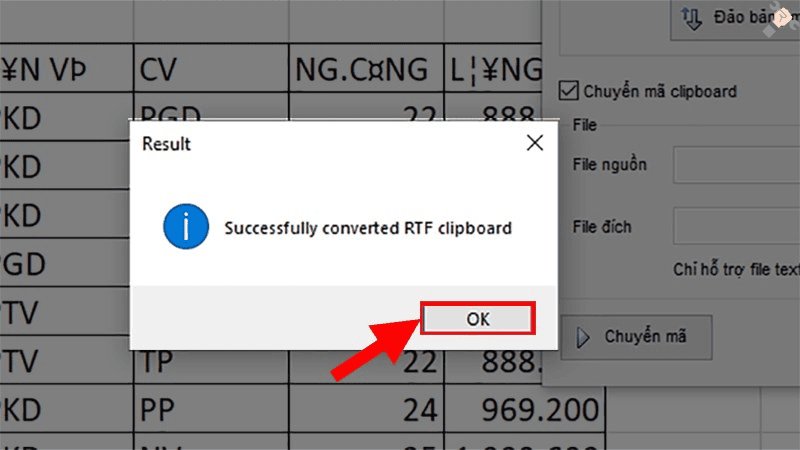
Bước 7: Dán dữ liệu đã sửa lỗi vào file Excel
Tiếp theo, bạn quay lại file Excel và chọn một ô trống bất kỳ để dán dữ liệu vừa được sửa lỗi. Sau đó, nhấn tổ hợp phím Ctrl + V để dán dữ liệu vào ô đó.
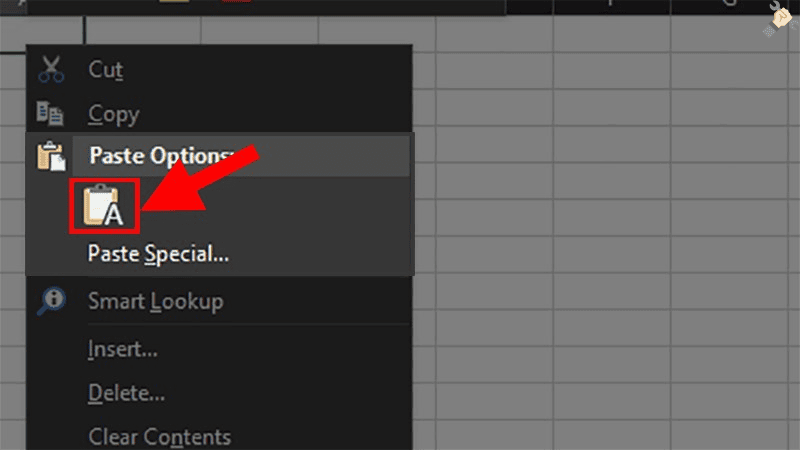
Nếu bạn không quen dùng phím tắt, đơn giản thôi! Chỉ cần nhấn chuột phải vào ô trống, rồi chọn Paste là xong.
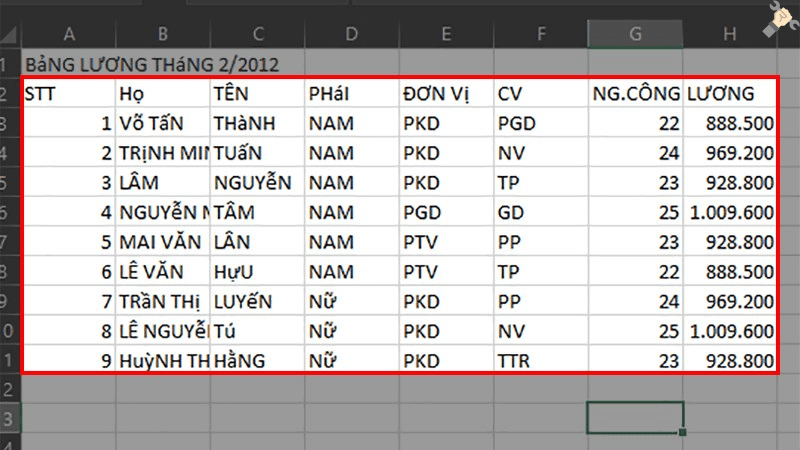
Vậy là xong rồi đấy! Dữ liệu đã được sửa lỗi font chữ và hiển thị đúng định dạng. Bây giờ bạn có thể thoải mái tiếp tục công việc của mình.
Lỗi mất định dạng trong Excel và nguyên nhân gây ra
Một trong những lỗi khó chịu mà người dùng Excel thường gặp phải là lỗi mất định dạng. Khi bị lỗi này, bạn sẽ không thể giữ lại các thiết lập như màu sắc, kích thước chữ hay căn lề của các ô trong bảng tính.
Nguyên nhân chính của vấn đề này thường là do lưu file dưới định dạng không phù hợp. Cụ thể, nếu bạn vô tình lưu file dưới dạng Microsoft Excel 5.0/95 Workbook, thì chắc chắn file sẽ gặp lỗi và mất hết định dạng. Lý do là vì đây là phiên bản Excel đời đầu, khá cũ và chưa hỗ trợ đầy đủ các tính năng định dạng hiện đại như các phiên bản mới ngày nay.
Nói đơn giản, định dạng này “quá lỗi thời”, nên khi mở lại file, Excel không thể hiển thị được các thiết lập bạn đã tạo trước đó.
Cách khắc phục lỗi mất định dạng trong Excel
Cách 1: Sửa lại định dạng file
Đây là cách đơn giản và nhanh nhất để khắc phục lỗi mất định dạng. Bạn chỉ cần lưu lại file Excel dưới định dạng .xls hoặc .xlsx.
- Định dạng .xls tương ứng với Excel 97 – 2003 Workbook.
- Định dạng .xlsx tương ứng với Excel Workbook hiện đại hơn.
Hai định dạng này được phát triển sau và hoàn thiện hơn rất nhiều so với định dạng cũ Microsoft Excel 5.0/95 Workbook, nên sẽ giúp hạn chế tối đa các lỗi liên quan đến định dạng như mất màu, kích thước chữ hay căn lề.
Cách 2: Sử dụng Visual Basic để sửa lỗi định dạng
Đầu tiên, bạn mở file Excel đang bị lỗi định dạng. Sau đó, nhấn tổ hợp phím Alt + F11. Lúc này, cửa sổ Visual Basic for Applications (VBA) sẽ xuất hiện trên màn hình.
Tiếp theo, bạn làm như sau:
- Nhấn vào mục Insert trên thanh công cụ.
- Chọn Module.
Bây giờ, bạn chỉ cần sao chép đoạn mã lệnh và dán vào hộp Module vừa tạo. Xong xuôi, bạn nhấn phím F5 để chạy lệnh sửa lỗi.
Sau khi lệnh chạy xong, cửa sổ Visual Basic sẽ tự đóng lại. Bạn quay lại file Excel và kiểm tra kết quả. Nếu làm đúng các bước, lỗi định dạng sẽ được khắc phục ngay.
Lưu ý nhỏ:
Khi gặp lỗi này, bạn nên thực hiện các bước tuần tự như hướng dẫn để đảm bảo sửa lỗi thành công. Không bỏ qua bất kỳ bước nào nhé!
Thông báo chính thức: Hiện có nhiều bạn chưa biết cách cài các phần mềm cho máy tính, có thể liên hệ cho Fanpage hỗ trợ và zalo chính thức.
Chúng mình chỉ support cho những bạn tải phần mềm/app từ website này. Các bạn nên cân nhắc không nên tìm những phần mềm không rõ nguồn gốc và không có support về sau! Xin cám ơn!

 Tran Duc Minh
Tran Duc Minh